我们使用小树浏览器浏览网页的时候,经常有一些弹窗广告,如果不想看到这些广告,该如何进行屏蔽呢?其实只需要开启广告拦截即可。下面小编就为大家带来了小树浏览器开启广告拦截的设置方法介绍,我们一起来看看吧!

1、打开小树免费浏览器,点击“菜单”,如图所示。
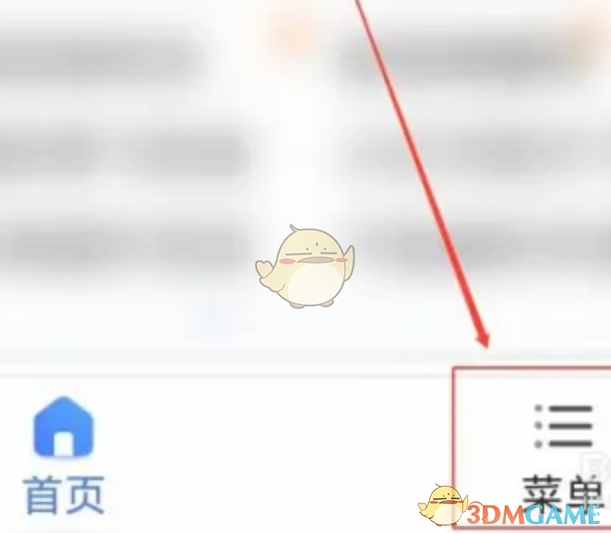
2、点击小树绿色浏览器“设置”标识,如图所示。
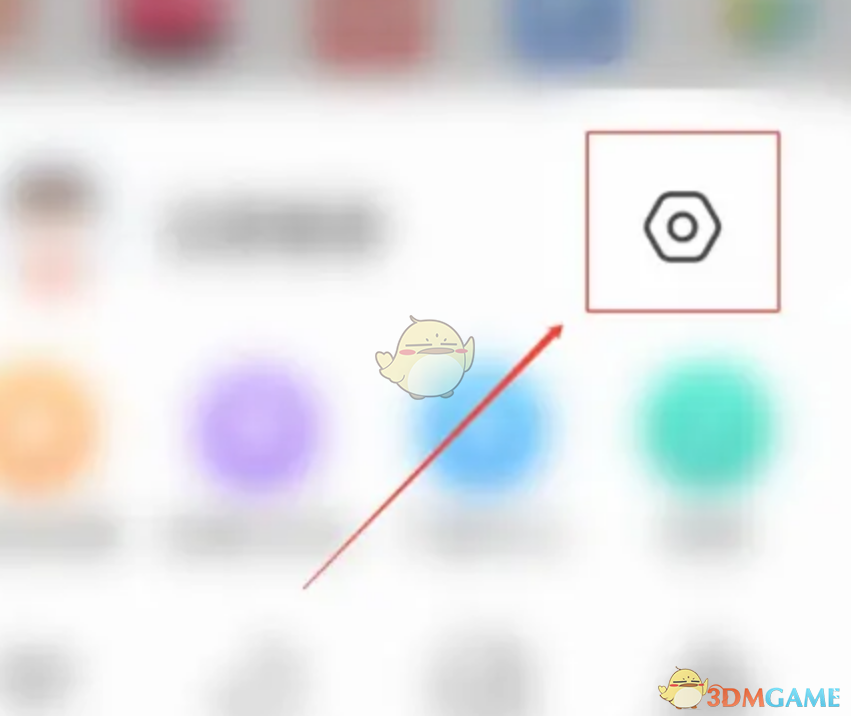
3、点击“广告拦截”,如图所示。
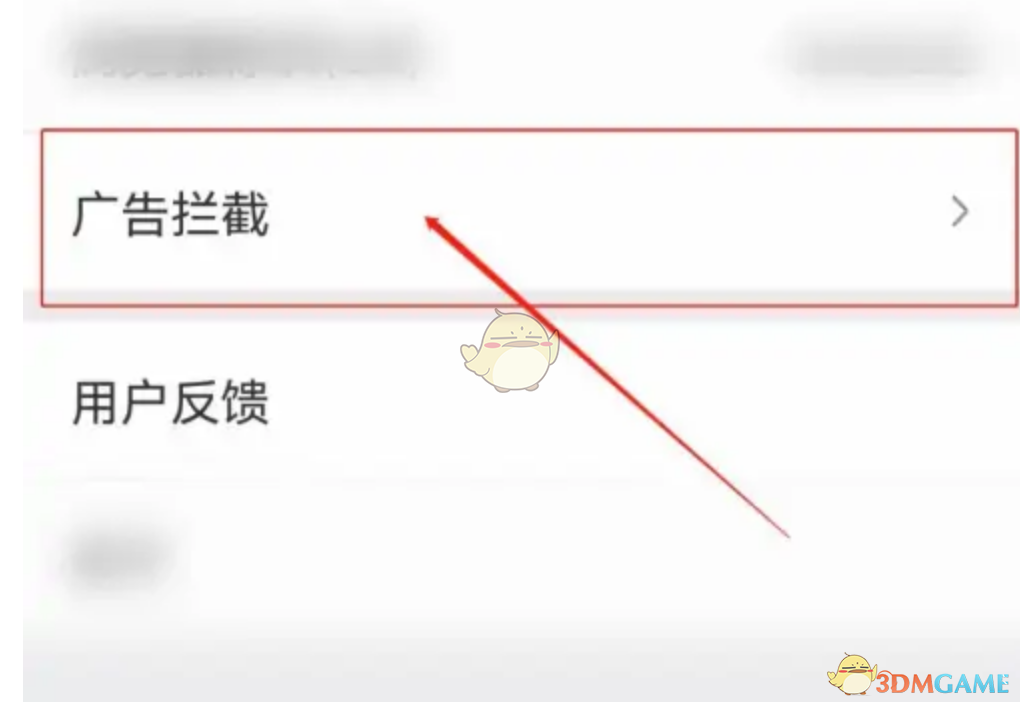
4、点开“广告拦截”开关按钮,如图所示。
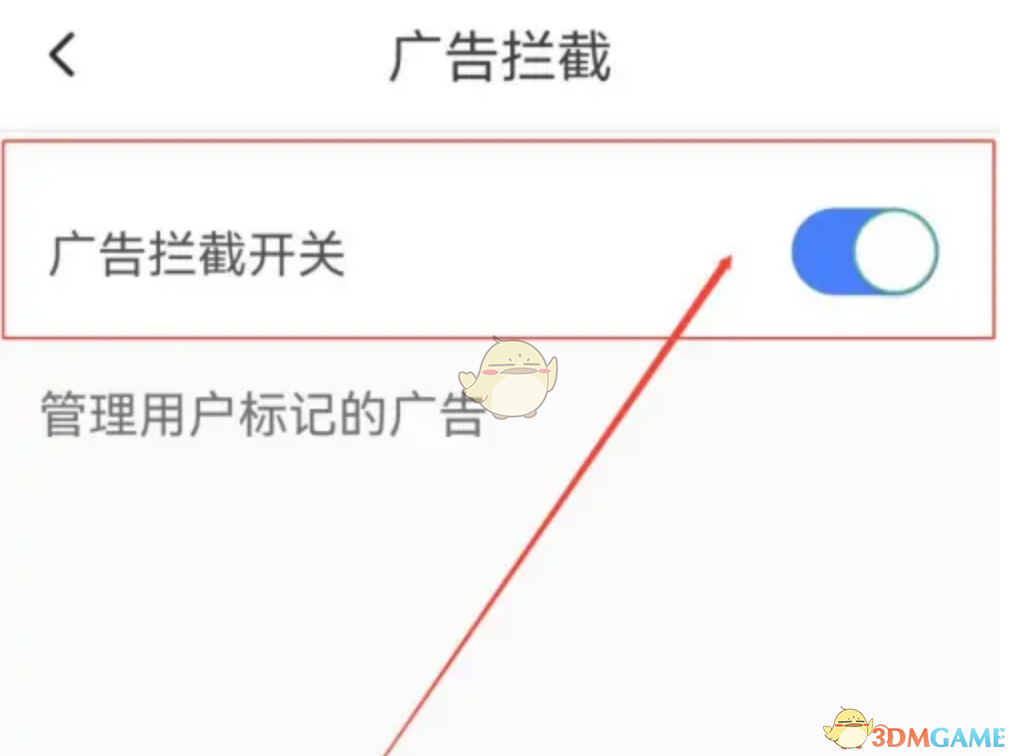
以上就是小编带来的小树浏览器怎么屏蔽广告?开启广告拦截方法,更多相关资讯教程,请关注源码搜藏网。
Opera国际版浏览器下载_欧朋(Opera)浏览器国际版下载安装 v77.2.4095.74586安卓版
2023-09-18 / 116.92M

Planner 5D官方中文版下载_Planner 5D中文最新版下载 v2.6.2安卓版
2023-09-18 / 176.75M

伴考网校app官方下载_伴考网校最新版下载 v7.7.1安卓版
2023-09-18 / 105.45M

KLOOK客路旅行app下载_KLOOK客路旅行官方下载 v6.51.0安卓版
2023-09-18 / 76.57M

AndPods官方app下载_andpods最新版下载 v3.3.0安卓版
2023-09-18 / 21.74M

生动科学ARapp下载_生动科学AR最新版下载 v3.4.6安卓版
2023-09-18 / 137.88M

Copyright 2019-2022 版权所有
声明: 所有软件和文章来自互联网 如有异议 请与本站联系socangkefu@foxmail.com 本站为非赢利性网站 不接受任何赞助和广告 技术支持